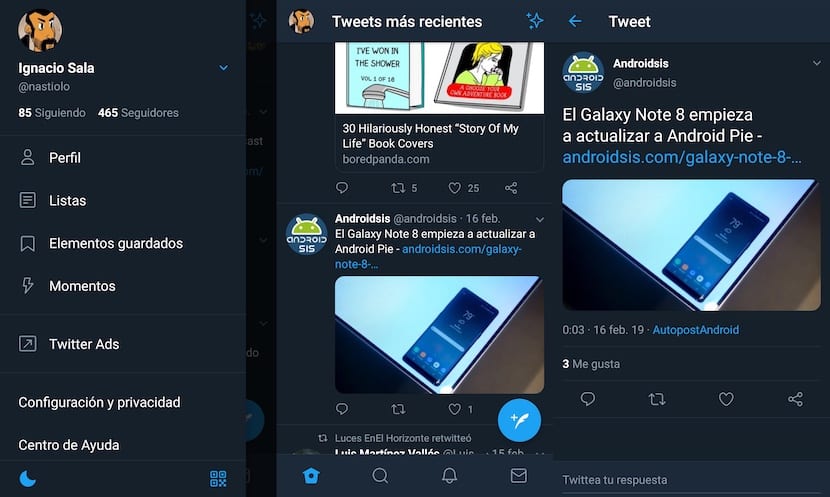
Het sociale netwerk voor microbloggen is de afgelopen twee jaar een winstgevend bedrijf geworden, ondanks het feit dat het nog steeds niet meer gebruikers aantrekt. Dankzij dit zijn de geruchten die de ronde deden over de mogelijke verkoop van Twitter is volledig verdwenen.
Dit alles is mogelijk dankzij de terugkeer van de verloren zoon, Jack Dorsey, een van de drie oprichters van het bedrijf. Vanaf de datum kunnen we elke keer nieuwe functies, functies en hulpprogramma's vinden. De laatste, staat ons toe automatisch activeren en deactiveren van de nachtmodus, een manier waarop we u hieronder laten zien hoe het werkt.
Een paar maanden geleden lanceerde Twitter een donkere modus, geen nacht, waarmee we de gebruikersinterface konden aanpassen en het klassieke wit konden vervangen door een donkergrijs, dat niet echt zwart was, dus echt apparaten met OLED-schermen profiteerden op geen enkel moment.
OLED-schermen gebruiken alleen de LED's die nodig zijn om andere kleuren dan zwart op het scherm weer te geven. Met de lancering van de nachtmodus is het nu mogelijk om de batterij te sparen door Twitter te gebruiken. Daarnaast heeft het ook een nieuwe optie toegevoegd die stelt ons in staat om het automatisch te activeren en deactiveren.
Om de nachtmodus automatisch te kunnen activeren of deactiveren, is deze gebaseerd op de tijd van zonsopgang en zonsondergang, we moeten voer de volgende stappen uit:
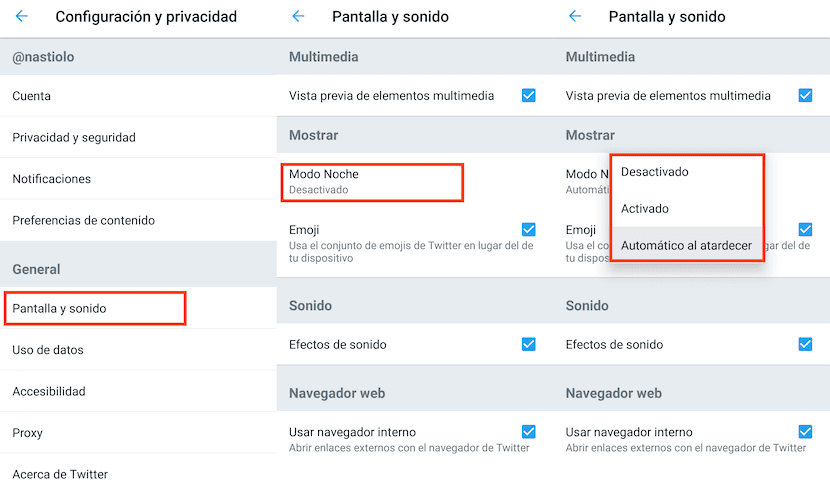
- Allereerst klikken we op de opties Twitter-instellingen.
- Binnen Instellingen en privacy, Klik op Scherm en geluid.
- Vervolgens gaan we naar het gedeelte Weergeven en klikken op Nachtstand. Van alle weergegeven opties moeten we selecteren Automatisch bij zonsondergang.
Zodra we deze optie hebben geactiveerd, zal de applicatie de nachtmodus automatisch activeren als het donker wordt, modus die wordt gedeactiveerd als het daglicht is.
Snelle methode om de nachtmodus te activeren
Maar als u deze modus snel wilt activeren en deactiveren, kunt u dit ook doen zonder naar de configuratie-opties van de applicatie te gaan. Om dit te doen, hoeft u alleen maar op uw profiel en te klikken druk op de maan weergegeven in de linker benedenhoek van het scherm.
